-
在 Windows 11 装机时禁用 BitLocker 磁盘加密的两种方法
- 时间:2024-05-08 16:54:32 来源:系统之家下载网 人气:17
系统之家 5 月 7 日消息,微软计划在 Windows 11 24H2 装机过程默认启用 BitLocker 加密,对于用户来说有两方面的影响:其一是影响硬盘的性能,其二是用户如果没有解密密钥,可能会导致相关数据丢失。虽然 Windows 11 默认启用 BitLocker 加密近期才引发媒体、用户关注,不过微软早在 2023 年 7 月发布的 Windows 11 Build 25905 预览版更新中已部署了这项调整。本文介绍两种装机过程中禁用 BitLocker 加密的方法,有需要的用户可以看看。

系统之家援引微软官方内容:“从此版本开始,我们调整了启用设备加密的先决条件(删除现代待机 / HSTI 验证和不受信任的 DMA 端口检查),以便在全新安装 Windows 11 时自动启用它。”
装机过程中禁用 BitLocker 加密的方法
一. 通过注册表方式修改
装机启动之后,Windows 11 将提示您选择正确的国家或地区。用户此时可以打开 Windows 注册表,修改让系统不加密磁盘。
1. 按 Shift + F10(或 Shift + Fn + F10),键入 regedit,回车键后启动注册表编辑器。
2. 打开 ComputerHKEY_LOCAL_MACHINESYSTEMCurrentControlSetBitLocker 并右键单击 BitLocker 项(文件夹)。
3. 选择新建 > Dword(32 位)值并将其重命名为 PreventDeviceEncryption。
4. 打开新创建的值并将其值数据从 0 更改为 1。

5. 关闭编辑器和命令提示符,然后像往常一样继续装机。
- 01Windows Registry Editor Version 5.00
- 02[HKEY_LOCAL_MACHINESYSTEMCurrentControlSetControlBitLocker]
- 03"PreventDeviceEncryption"=dword:00000001
用户如果要检查磁盘加密情况,请以管理员身份启动命令提示符,并键入 manage-bde -status。

二, 修改 Windows 11 镜像
需要使用 Rufus 等镜像工具,这里以 Rufus 为例:
1.在系统之家下载 Rufus。
2. 获取 Windows 11 映像>>>。
3.插入优盘,选择映像,然后单击“开始”。
4. Rufus 会提示您选择一些选项来改善您的用户体验,在最底部勾选“禁用 BitLocker 自动设备加密”。

5. 创建引导盘之后像平常一样安装 Windows 11。
以上是系统之家提供的最新资讯,感谢您的阅读,更多精彩内容请关注系统之家官网。
相关文章
-
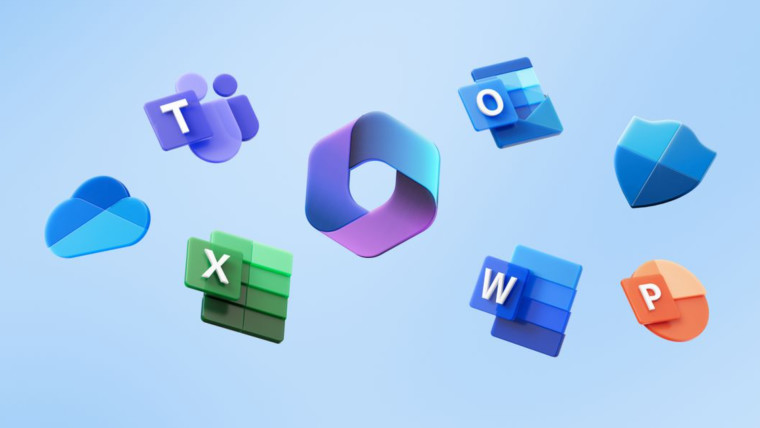 奥地利隐私组织“不关你事”(None of Your Business,NOYB)向奥地利数据保护监管机构提交了两份针对微软的投诉,其中一个问题是微软逃避了欧盟法律规定的数据控制者责任,另一个问题是微软 365 教育版(Microsoft 365 Education)中的 Cookie 会追踪所有用户,而并不区分其年龄。...2024-06-15
奥地利隐私组织“不关你事”(None of Your Business,NOYB)向奥地利数据保护监管机构提交了两份针对微软的投诉,其中一个问题是微软逃避了欧盟法律规定的数据控制者责任,另一个问题是微软 365 教育版(Microsoft 365 Education)中的 Cookie 会追踪所有用户,而并不区分其年龄。...2024-06-15 -
 知情人士称,此次裁员主要涉及 Azure for Operators 和 Mission Engineering 等团队,其中一位知情人士估计,Azure for Operators 团队将裁减多达 1500 个岗位。...2024-06-04
知情人士称,此次裁员主要涉及 Azure for Operators 和 Mission Engineering 等团队,其中一位知情人士估计,Azure for Operators 团队将裁减多达 1500 个岗位。...2024-06-04 -

微软将向瑞典 AI 及云计算基础设施投资 32 亿美元,为 25 万人提供基本 AI 技能培训
据彭博社报道,微软公司今日宣布,计划在瑞典投资32亿美元用于建设人工智能和云计算设施,这是微软迄今为止在北欧地区规模最大的基础设施投资。...2024-06-04 -
 据读者投稿,微软 Xbox 全球“账户和档案”服务在北京时间 10 时 35 分目前出现中断问题,截至IT之家发稿,相关问题还未修复。微软表示,用户可能无法登录到 Xbox 账号档案,可能在登录游戏时出现“断开连接”问题,需要登录 Xbox 账号的功能(如大多数游戏、应用和社交活动)将不可用。...2024-06-03
据读者投稿,微软 Xbox 全球“账户和档案”服务在北京时间 10 时 35 分目前出现中断问题,截至IT之家发稿,相关问题还未修复。微软表示,用户可能无法登录到 Xbox 账号档案,可能在登录游戏时出现“断开连接”问题,需要登录 Xbox 账号的功能(如大多数游戏、应用和社交活动)将不可用。...2024-06-03